Come aggiungere widget al desktop di Windows 10
Pubblicato: 2021-07-03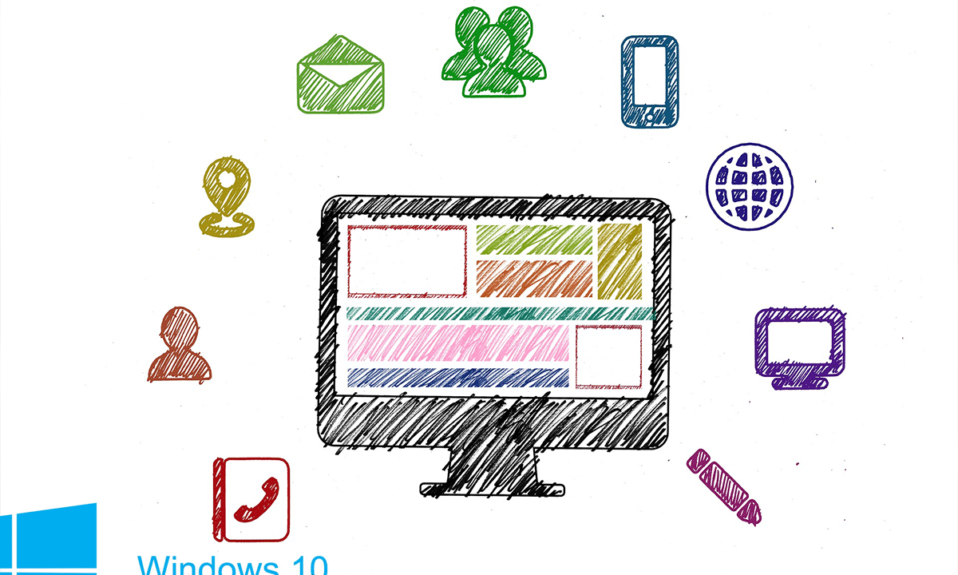
I widget desktop di Windows 7 includono orologi, calendario, convertitori di valuta, orologio mondiale, presentazione, bollettini meteorologici e persino prestazioni della CPU. Sfortunatamente, questa funzione non esiste più. Tuttavia, puoi aggiungere questi widget al desktop utilizzando alcuni strumenti di terze parti. Quindi, se stai cercando di farlo, sei nel posto giusto. Ti offriamo una guida perfetta che ti aiuterà a ottenere i widget di Windows 10 sul tuo desktop. Prendi, imposta, widget!
Cosa sono i widget e i gadget di Windows 10?
I widget desktop e i gadget sono i preferiti da diversi anni ormai. Possono visualizzare sullo schermo l'ora, le condizioni meteorologiche, le note adesive e altre funzionalità aggiuntive. Puoi posizionare questi widget e gadget ovunque sul desktop. Normalmente, la maggior parte degli utenti preferisce posizionarli nell'angolo in alto a destra dello schermo. Hanno anche la possibilità di essere nascosti nella schermata di sfondo.
Questi utili widget e gadget sono stati sospesi da Windows 8 in poi. Successivamente, non è più possibile determinare l'ora di un'unità aziendale situata in un altro paese o visualizzare le prestazioni di feed RSS/CPU con un solo clic sul desktop. A causa di problemi di sicurezza, Windows 7 ha eliminato i widget dal sistema. Le vulnerabilità presenti nei gadget potrebbero consentire a un hacker remoto di ottenere i diritti di accesso per far funzionare il tuo sistema e il tuo sistema potrebbe essere dirottato o violato.
Tuttavia, con l'aiuto di strumenti di terze parti, questi widget e gadget possono essere ripristinati in sicurezza sul desktop di Windows 10.
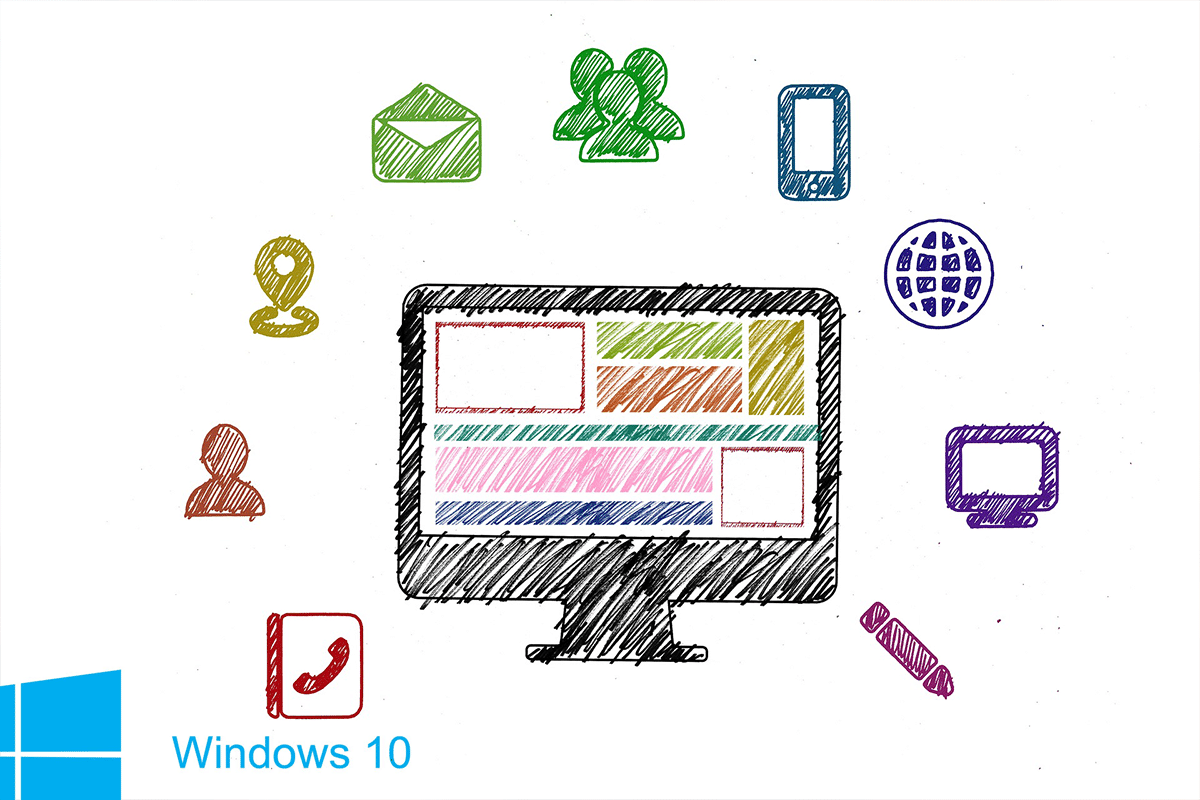
Contenuti
- Come aggiungere widget al desktop di Windows 10
- Come aggiungere widget su Windows 10 utilizzando Widget Launcher
- Come aggiungere widget sul desktop utilizzando i gadget desktop di Windows
- Come aggiungere widget su Windows 10 Desktop usando 8GadgetPack
- Come ottenere widget su Windows 10 utilizzando Rainmeter
Come aggiungere widget al desktop di Windows 10
Nonostante i problemi di sicurezza, se desideri aggiungere widget sul desktop, puoi utilizzare uno di questi quattro strumenti essenziali di terze parti:
- Lanciatore di widget
- Gadget desktop di Windows
- Pacchetto 8Gadget
- pluviometro
Continua a leggere per scoprire come ottenere i widget di Windows 10 sul desktop.
Come aggiungere widget su Windows 10 utilizzando Widget Launcher
Widget Launcher è immensamente modernizzato nella sua interfaccia. È facile da usare e da capire. Segui questi passaggi per ottenere i widget di Windows 10 sul desktop utilizzando Widget Launcher:
1. Fare clic sul collegamento fornito qui e fare clic sul pulsante Ottieni visualizzato sul lato destro dello schermo.
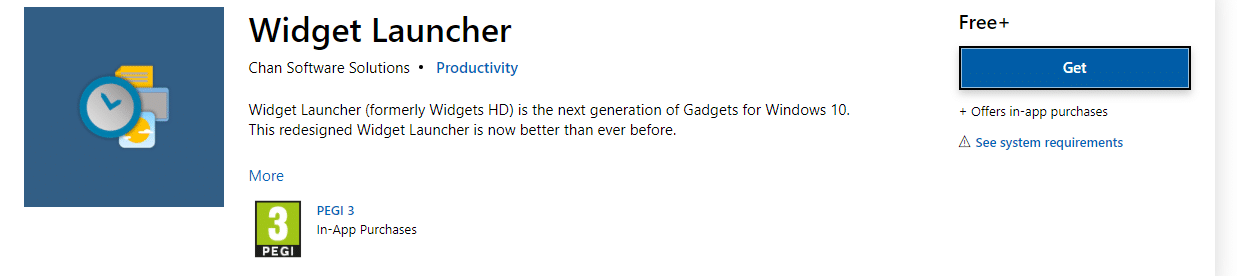
2. Un messaggio intitolato Apri Microsoft Store? apparirà. Qui, fai clic su Apri Microsoft Store e procedi come mostrato di seguito.
Nota: puoi anche selezionare Consenti sempre a www.microsoft.com di aprire i collegamenti nella casella dell'app associata nella schermata del prompt.
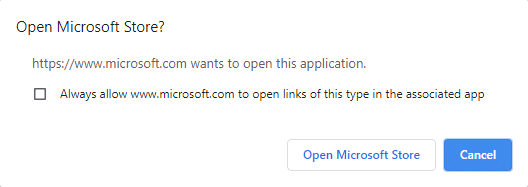
3. Ancora una volta, fare clic sul pulsante Ottieni come mostrato di seguito e attendere il download dell'applicazione.
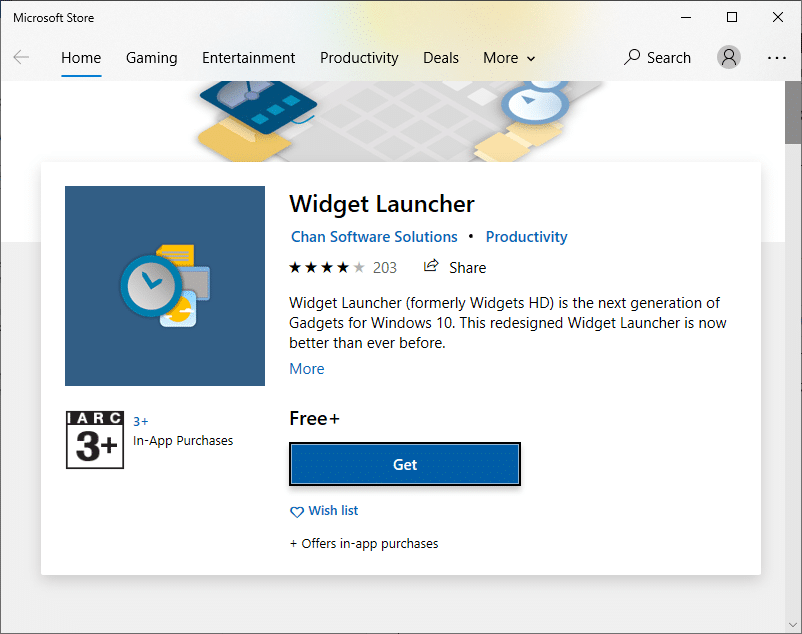
4. Una volta completato il processo di installazione, fare clic su Avvia .

5. Il Widget Launcher verrà aperto ora. Fare clic sul widget che si desidera visualizzare sullo schermo.
6. Ora, fai clic su Avvia widget nell'angolo in basso a destra, come illustrato di seguito.
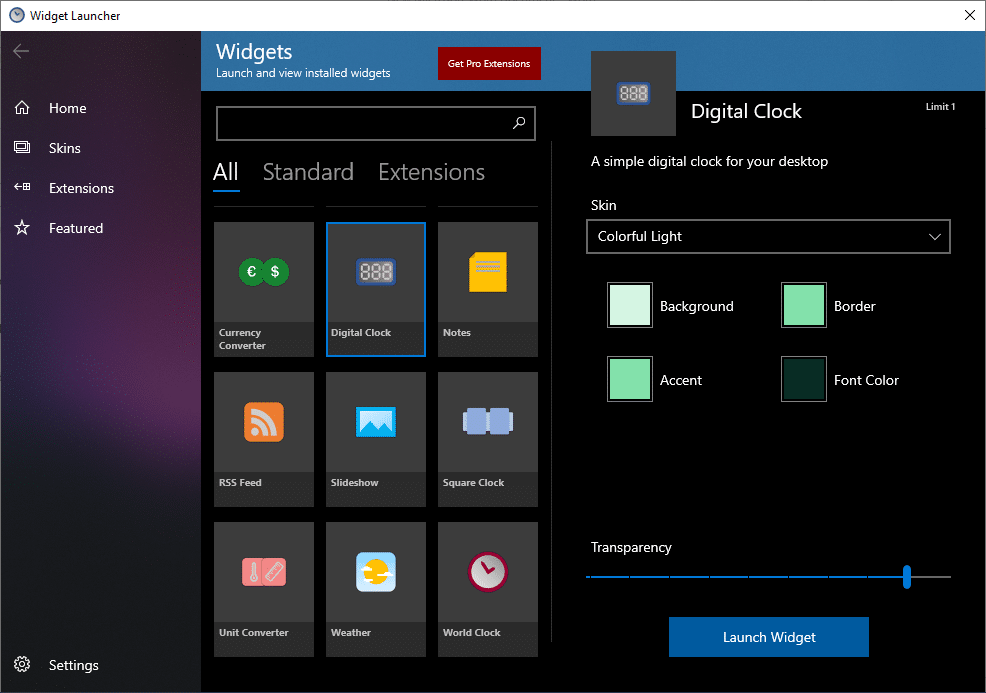
7. Ora, i Widget selezionati verranno visualizzati sullo schermo di sfondo del desktop.
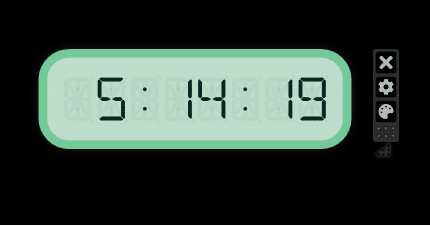
8. Qui viene utilizzato un esempio di orologio digitale.
- Per chiudere il widget: fare clic sul simbolo X.
- Per cambiare il tema: fai clic sul simbolo Paint .
- Per modificare le impostazioni: fare clic sull'icona a forma di ingranaggio.
9. Quindi, attiva/disattiva la funzione come illustrato nell'immagine seguente; fare clic su OK .
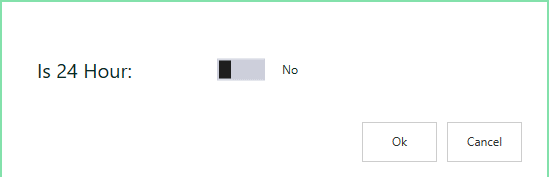

Con l'aiuto di Widget Launcher, puoi utilizzare funzionalità widget aggiuntive come feed di notizie, galleria, test delle prestazioni di rete e altri widget desktop per Windows 10.
Leggi anche: 20 migliori widget Android per la tua schermata iniziale
Come aggiungere widget sul desktop utilizzando i gadget desktop di Windows
Un altro metodo semplice per aggiungere widget al sistema è utilizzare lo strumento Gadget desktop di Windows. Questa applicazione supporta più lingue ed è anche facile da usare. Segui questi passaggi per aggiungere widget al desktop di Windows 10 utilizzando i gadget del desktop di Windows:
1. Passare alla pagina di download di Windows Desktop Gadgets utilizzando questo collegamento. Verrà scaricato un file zip.
2. Ora vai alla cartella Download sul tuo PC e apri il file zip .
3. Ora, seleziona la lingua da utilizzare durante l'installazione e clicca su OK, come mostrato qui.

4. Installare l'applicazione Gadget desktop di Windows nel sistema.
5. Ora, fai clic con il pulsante destro del mouse sullo schermo del desktop. Vedrai un'opzione intitolata Gadget . Fare clic su di esso come mostrato di seguito.
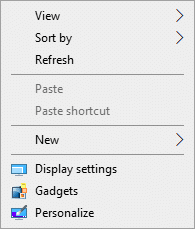
6. Apparirà la schermata Gadget. Trascina e rilascia il gadget che desideri portare sullo schermo del desktop.
Nota: Calendario, Orologio, Contatore CPU, Valuta, Titoli feed, Puzzle con immagini, Presentazione e Meteo sono alcuni gadget predefiniti presenti nei gadget desktop di Windows. Puoi anche aggiungere Gadget aggiuntivi navigando online.
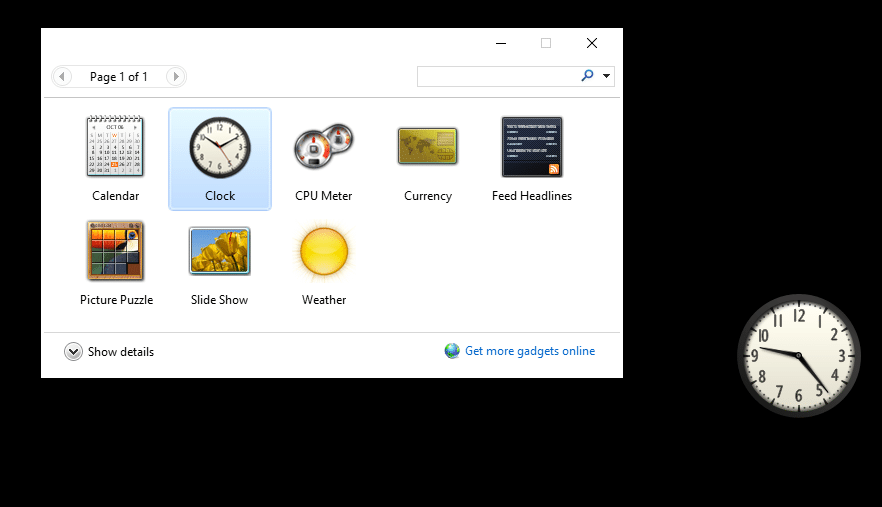
7. Per chiudere il gadget, fare clic sul simbolo X.
8. Per modificare l'impostazione del gadget, fare clic su Opzioni come illustrato nell'immagine sottostante.

Come aggiungere widget su Windows 10 Desktop usando 8GadgetPack
Segui questi passaggi per ottenere i widget di Windows 10 sul desktop utilizzando 8GadgetPack:
1. Fare clic sul collegamento qui fornito e fare clic sul pulsante DOWNLOAD .
2. Ora vai su Download sul tuo PC e fai doppio clic sul file 8GadgetPackSetup .
3. Installa l'applicazione 8GadgetPack sul tuo computer.
4. Una volta completata l'installazione, avviare l'applicazione nel sistema.
5. Ora, fai clic con il pulsante destro del mouse sul desktop e fai clic su Gadget come prima.
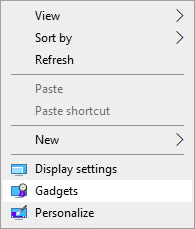
6. Qui puoi visualizzare l'elenco dei Gadget disponibili in 8GadgetPack facendo clic sul simbolo +.
7. Ora verrà visualizzata la schermata Gadget. Trascina e rilascia il gadget che desideri portare sullo schermo del desktop.
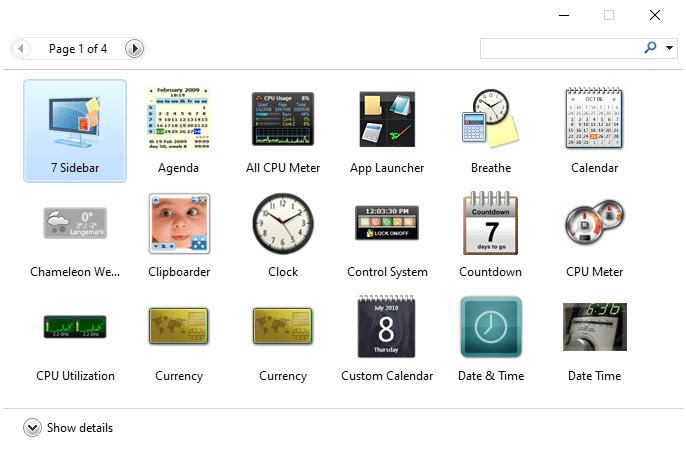
Come ottenere widget su Windows 10 utilizzando Rainmeter
Segui questi passaggi per aggiungere widget al desktop di Windows 10 utilizzando Rainmeter:
1. Passare alla pagina di download di Rainmeter utilizzando il collegamento. Un file verrà scaricato nel tuo sistema.
2. Ora, nel pop-up Rainmeter Setup , seleziona la lingua dell'installatore dal menu a tendina e clicca su OK . Fare riferimento all'immagine data.

3. Installa l'app Rainmeter sul tuo sistema.
4. Ora, sullo schermo vengono visualizzati i dati sulle prestazioni del sistema come Utilizzo CPU, Utilizzo RAM, Utilizzo SWAP, spazio su disco, ora e data, come illustrato di seguito.
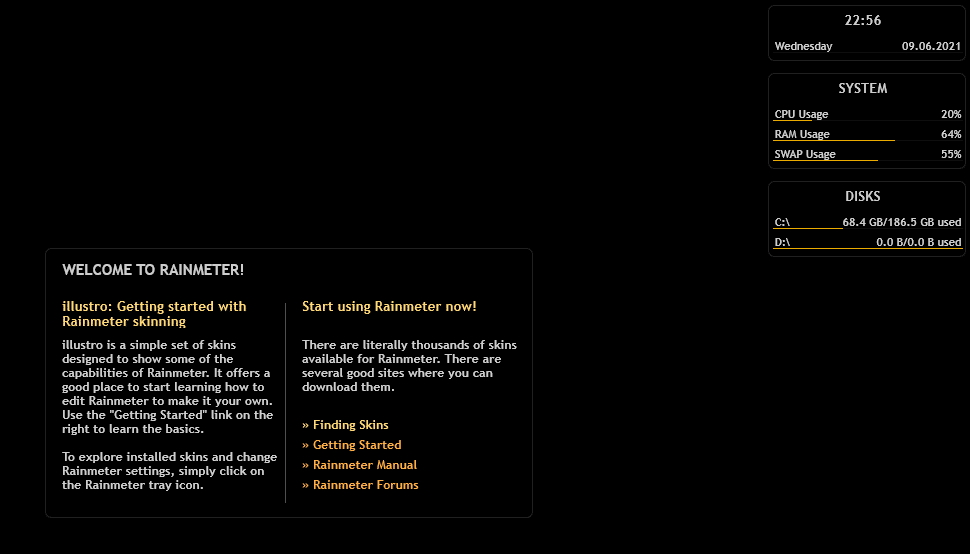
Consigliato:
- 30 programmi software indispensabili per Windows
- Come risolvere Avast Web Shield non si accende
- Che cos'è l'estensione del file .AAE? Come aprire i file .AAE?
- Come aumentare i bassi di cuffie e altoparlanti in Windows 10
Ci auguriamo che questa guida sia stata utile e che tu sia stato in grado di aggiungere widget al desktop su Windows 10 . Facci sapere quale applicazione ti è piaciuta di più. Inoltre, se hai domande/commenti su questo articolo, sentiti libero di lasciarli nella sezione commenti.
